この記事でわかること
- NASとは
- NURO光ルータ「F660A」でNASを構築する手順
- 注意点まとめ
NASとは
ネットワークを介在したファイルサーバーのようなイメージです。
NASとは、その名の通り、ネットワーク(LAN)上に接続することができるハードディスクです。
アイ・オー・データより
ネットワークに接続された記憶装置という意味で「NAS(Network Attached Storage)=ナス」という略称で呼ばれます
NAS対応のHDDを利用すれば簡単にできますが、手元のHDDを利用したくて今回は試してみました。
「F660A」でNASを構築する手順
意外とやることは多かったし、手間取りました。
もし、面倒だと感じたりするならNASのHDDを買ってしまった方が早いです。
1万円程度から買えることを考えると今から別に買うならわざわざUSBタイプを買う必要性もありません。
手順1 HDDをフォーマット
まずHDDを「FAT32」という形式にする必要があります。
もし、右クリックをしてフォーマットができないようでしたら、以下のソフトを使ってみるといいでしょう。
※フォーマットなので必ずバックアップを取るようにしてください。データは消えますので!!!
手順2 USBをF660Aにつなげる
USB端子が裏側のLANケーブルなどにあるのでつなげます。
手順3 管理画面へアクセス
http://192.168.1.1/へアクセスして、以下画面を立ち上げます。
初期値はユーザー名とパスワードともに「admin」です。
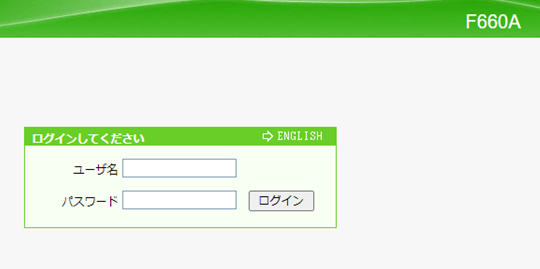
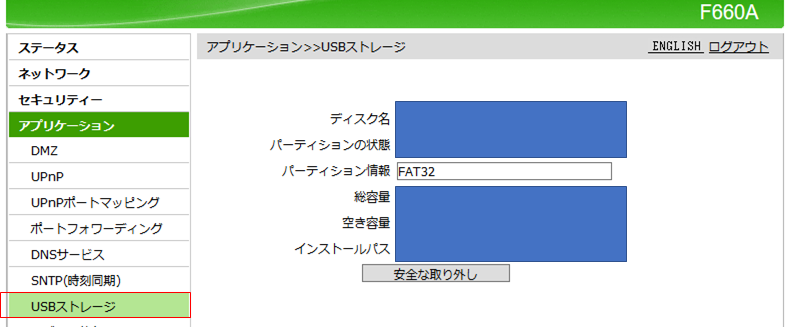
こちらでパーティション情報が「FAT32」なら読み込めるはず・・です。
「NTFS」で読み込めるルータならそちらの方がよさそうですが、F660Aではそもそも読み込めないようです。
メディア共有のメニューから「有効にする」にチェックをいれて
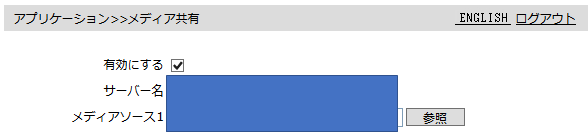
ホーム共有から「Sambaサーバーを有効」または「自動的にSambaサーバーを実行する」にチェックをいれればOKです。
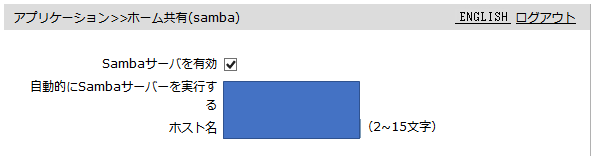
私のトラブル
私は一番USBを認識してくれないことに苦慮しました。
まず、これで取り組もうとしましたがなぜかF660Aで認識してくれません。
その次にこれ。
どちらにせよ、今から買うならこんな苦労はせずに元からNASの一択です。。
注意点まとめ
注意点として、以下があります。
- フォーマットが必要になる場合バックアップを忘れないこと
- ケーブルなど途切れないようにすること
- ルータのパスワードを忘れないようにすること
- 諦めてNASを普通に買うべきかも
一度NASを比較したところでは、以下がおすすめです。
2TBでアマゾンで見たら1万円台??(9月10日執筆時点)すごい。
4TBでも2万円くらい。

フォーマットをかけて読み込めないならあきらめるのがいいかもしれません・・・。
苦労とは意外と釣り合わない・・・かも



コメント